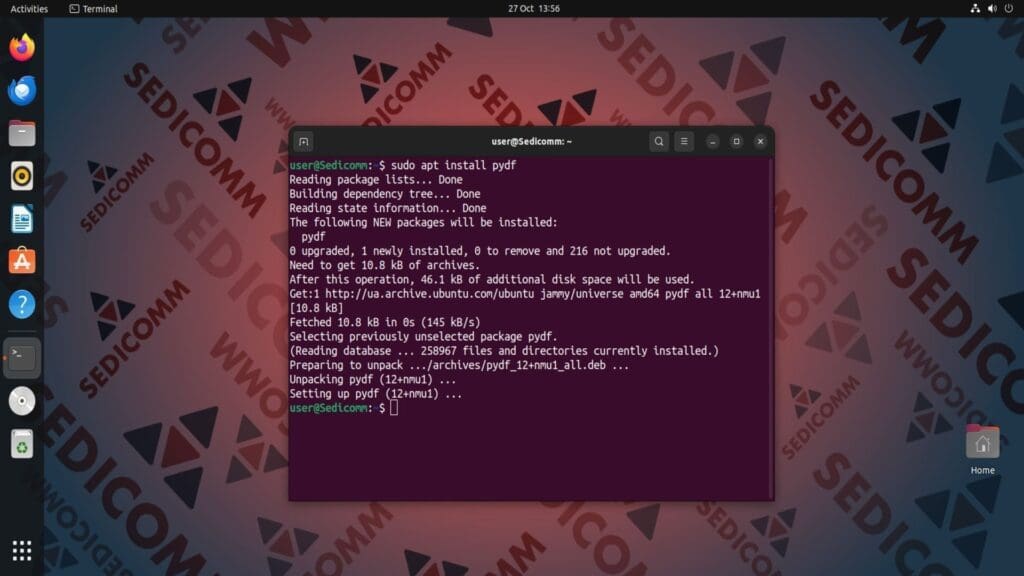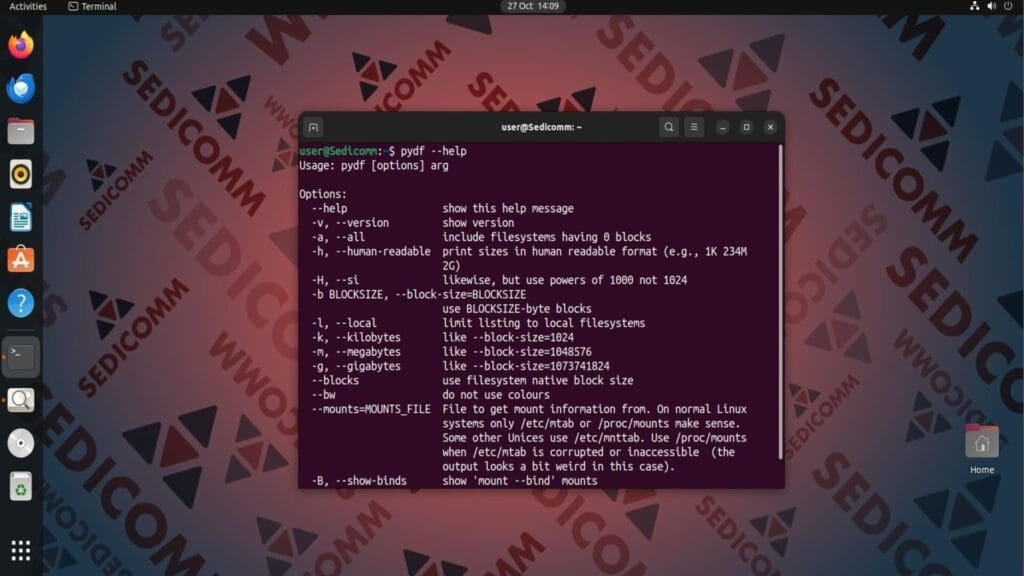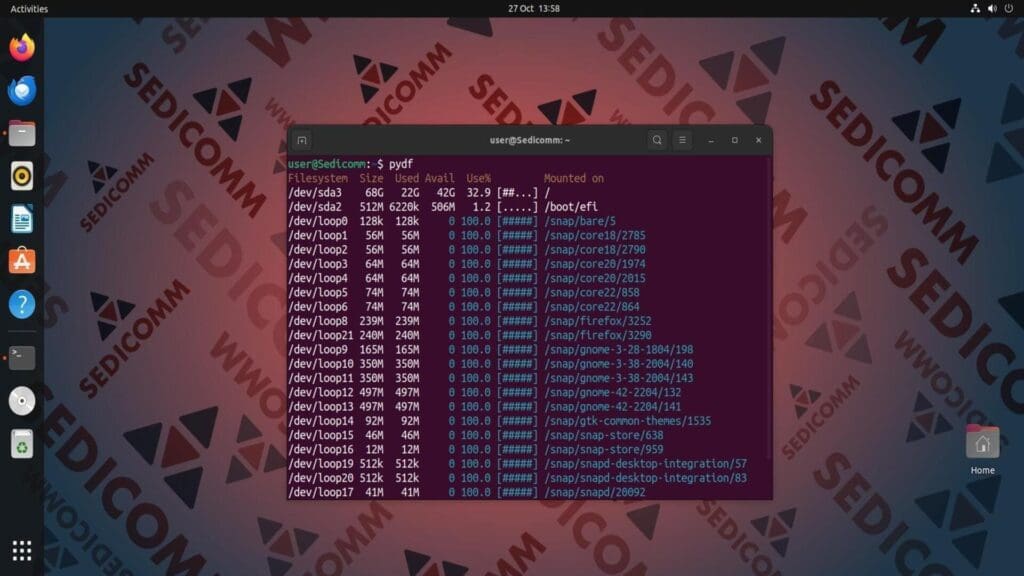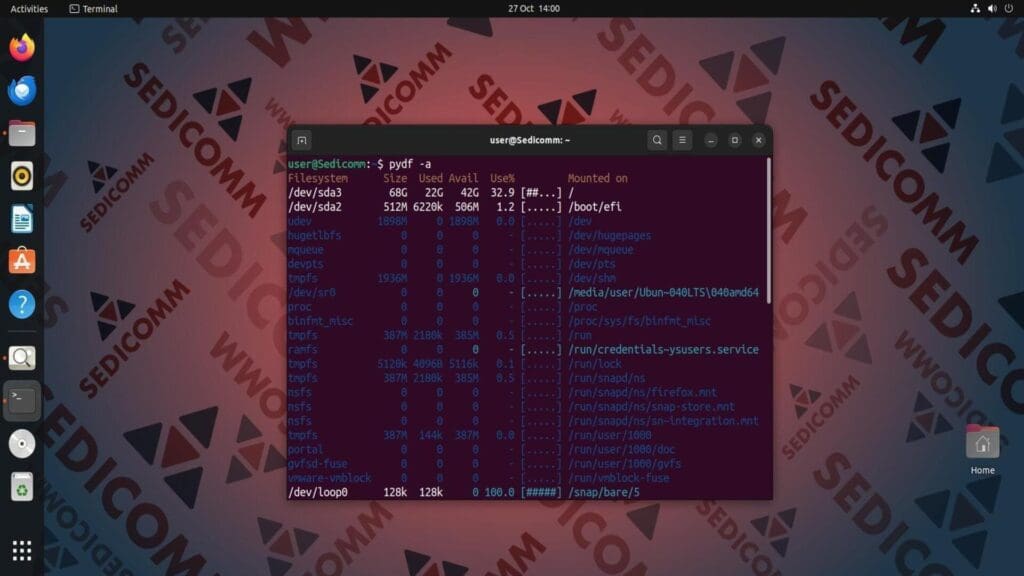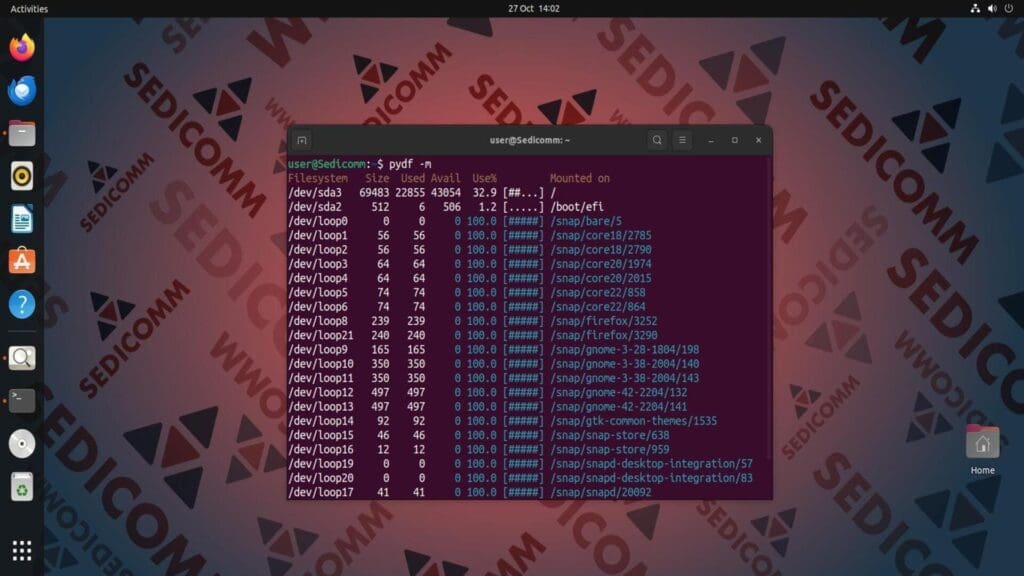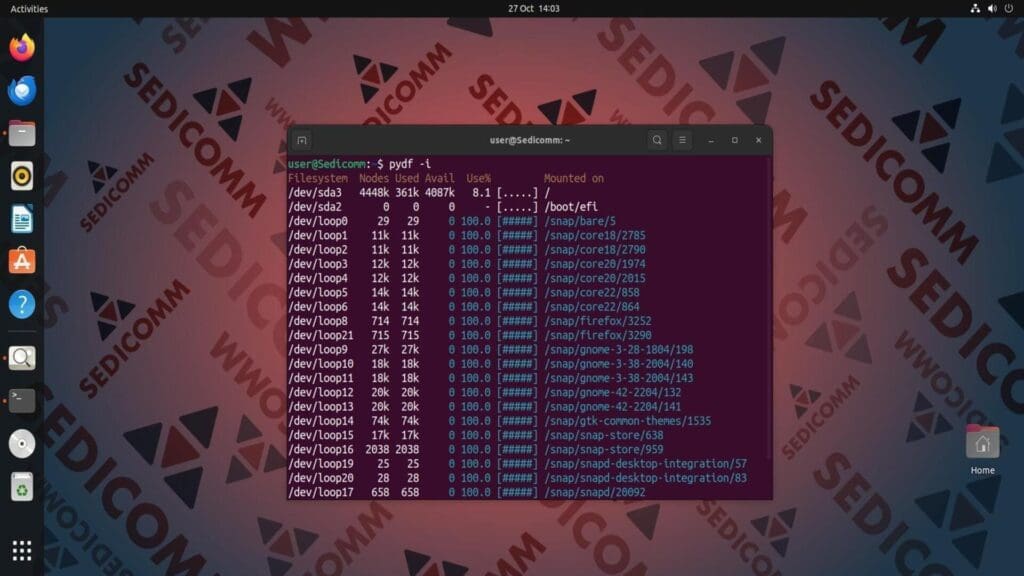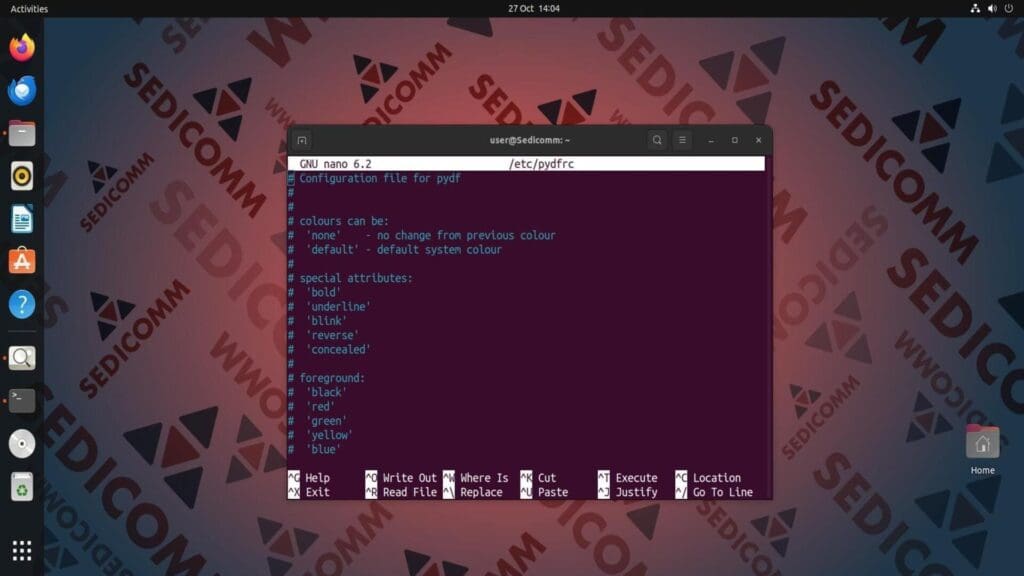В большинстве популярных дистрибутивов Linux есть встроенная утилита df, которая используется для отслеживания доступного объема дискового пространства. Энтузиастами была разработана ее альтернатива — инструмент pydf. Его функционал точно такой же, как и у df. Однако, он отличается тем, что выводит на экран результат своей работы в цветовом оформлении.
В этой статье мы расскажем, как установить и использовать утилиту pydf в Linux.
Содержание:
Установка pydf в Linux
Если Вы используете дистрибутивы на базе RHEL (например, CentOS или Fedora), то для установки утилиты pydf Вам понадобится менеджер пакетов Python — pip:
В дистрибутивах на базе Debian Вы сможете установить pydf с помощью стандартного менеджера пакетов apt:
Читайте также: 12 полезных команд «df» для проверки дискового пространства в Linux.
Использование pydf в Linux
У команды pydf есть параметры, которые расширяют ее функционал. Чтобы просмотреть их список, выполните в окне терминала:
Далее в примерах мы будем использовать следующие из них:
-а— выводит на экран все файловые системы, включая те, которые имеют 0 блоков данных;-m— отображает размеры файловых систем в мегабайтах;-i— выводит на экран информацию об инодах, вместо блоков.
Если выполнить команду pydf без каких-либо опций, то она выведет на экран информацию обо всех блочных устройствах в ОС:
Просмотр доступного объема дискового пространства во всех файловых системах
Чтобы вывести на экран информацию обо всех файловых системах (даже тех, в которых нет ни одного блока данных), используйте вместе с командой pydf опцию -а:
Просмотр информации в мегабайтах
Вы могли заметить, что утилита pydf по умолчанию отображает размеры файловых систем в удобочитаемом формате. Если Вы хотите указать единицы измерения самостоятельно, используйте параметры -k для килобайт, -m — мегабайт, -g — гигабайт. Например:
Читайте также: 15 примеров команды ls в Linux.
Вывод информации о размерах инодов файловых систем
Изначально утилита pydf выводит на экран размеры блоков данных. Однако, существует возможность указать инструменту отобразить информацию об инодах (структура данных, хранящая информацию об объектах файловой системы). Для этого следует использовать параметр -i:
Настройка цветов в pydf
Инструмент pydf имеет файл настроек /etc/pydfrc, с помощью которого Вы можете изменять цвета вывода данных. Вам всего лишь нужно будет указывать названия цветов в качестве значений для переменных из этого файла. Чтобы просмотреть содержимое /etc/pydfrc, выполните следующую команду:
Выводы
Утилита pydf — полезный инструмент для отслеживания доступного объема дискового пространства в Linux. Мы рассказали, как она работает, и продемонстрировали Вам практические примеры ее использования.
Спасибо за время, уделенное прочтению статьи!
Если возникли вопросы — задавайте их в комментариях.
Подписывайтесь на обновления нашего блога и оставайтесь в курсе новостей мира инфокоммуникаций!
Чтобы знать больше и выделяться знаниями среди толпы IT-шников, записывайтесь на курсы Cisco, курсы по кибербезопасности, полный курс по кибербезопасности, курсы DevNet / DevOps (программируемые системы) от Академии Cisco, курсы Linux от Linux Professional Institute на платформе SEDICOMM University (Университет СЭДИКОММ).
Курсы Cisco, Linux, кибербезопасность, DevOps / DevNet, Python с трудоустройством!
- Поможем стать экспертом по сетевой инженерии, кибербезопасности, программируемым сетям и системам и получить международные сертификаты Cisco, Linux LPI, Python Institute.
- Предлагаем проверенную программу с лучшими учебниками от экспертов из Cisco Networking Academy, Linux Professional Institute и Python Institute, помощь сертифицированных инструкторов и личного куратора.
- Поможем с трудоустройством и стартом карьеры в сфере IT — 100% наших выпускников трудоустраиваются.
- Проведем вечерние онлайн-лекции на нашей платформе.
- Согласуем с вами удобное время для практик.
- Если хотите индивидуальный график — обсудим и реализуем.
- Личный куратор будет на связи, чтобы ответить на вопросы, проконсультировать и мотивировать придерживаться сроков сдачи экзаменов.
- Всем, кто боится потерять мотивацию и не закончить обучение, предложим общение с профессиональным коучем.
- отредактировать или создать с нуля резюме;
- подготовиться к техническим интервью;
- подготовиться к конкурсу на понравившуюся вакансию;
- устроиться на работу в Cisco по специальной программе. Наши студенты, которые уже работают там: жмите на #НашиВCisco Вконтакте, #НашиВCisco Facebook.